

Создание документов по образцу в Microsoft Word является очень полезным инструментом для повышения эффективности работы с текстовой информацией. Один из главных способов создания документов по образцу — использование колонтитулов и колоночного оформления.
Колонтитулы позволяют добавлять одинаковую информацию на каждой странице документа, например, название компании, логотип или номер страницы. Это значительно экономит время и силы при создании документов, так как не требуется ручной вставки этих данных на каждой странице.
Колоночное оформление позволяет разбить страницу на две или более колонки, что делает текст более компактным и удобочитаемым. Это особенно полезно для создания документов с большим объемом информации или для создания журналов и газет.
В данной статье мы рассмотрим, как воспользоваться возможностями колонтитулов и колоночного оформления в Microsoft Word, чтобы создавать документы по образцу быстро и эффективно.
Как создать документ по образцу в Microsoft Word?
1. Откройте новый документ в Microsoft Word
Первым шагом в создании документа по образцу является открытие нового документа в Microsoft Word. Вы можете сделать это, нажав на соответствующую кнопку «Создать новый документ» или выбрав опцию «Новый документ» в меню «Файл».
2. Оформите документ в соответствии с нужным образцом
Оформите документ в соответствии с нужным образцом, включая размещение заголовков, нумерацию страниц, установку колонтитулов, применение колоночного форматирования и прочие необходимые изменения. Убедитесь, что все элементы документа расположены точно так же, как в образце, чтобы обеспечить единообразие.
3. Сохраните документ как шаблон


Когда ваш документ готов, сохраните его как шаблон, чтобы использовать его в будущем. Для этого выберите в меню «Файл» опцию «Сохранить как», затем выберите «Шаблон Word» в качестве типа файла и укажите имя для вашего шаблона. После сохранения документа в виде шаблона вы сможете использовать его как основу для создания новых документов.
Создание документа по образцу в Microsoft Word позволяет сохранить время и силы, обеспечивая единообразие в оформлении ваших документов. Используйте эту функцию, чтобы сделать процесс создания документов более эффективным и удобным.
Выбор образца документа
При создании нового документа важно правильно выбрать подходящий образец, который будет соответствовать требованиям и целям создания документа. Выбор образца документа определяет структуру и содержание, которые впоследствии будут использоваться в документе.
Оптимальный образец документа должен соответствовать типу создаваемого документа и предоставлять необходимую информацию для его заполнения. Это позволяет сэкономить время на разработке документа «с нуля» и обеспечить его соответствие установленным стандартам и требованиям.
Выбор образца документа может осуществляться путем использования готовых шаблонов, доступных в программных приложениях, таких как Microsoft Word. Эти шаблоны предоставляют различные предустановленные стили, оформление и расположение элементов документа.
Кроме того, выбор образца документа также может быть основан на опыте и знаниях, полученных ранее. При создании документа на основе собственного опыта можно руководствоваться принципами стандартного оформления и лучших практик в данной области.
Важно помнить, что выбранный образец документа должен быть легко изменяемым и настраиваемым, чтобы отвечать конкретным потребностям пользователя. Для этого можно использовать функции программных приложений, такие как изменение заголовков, добавление новых разделов или изменение формата страницы.
- Сделай выбор образца документа, соответствующего типу создаваемого документа.
- Используй готовые шаблоны программных приложений для ускорения процесса создания документов.
- Опирайся на свой опыт и знания при выборе образца документа.
- Обрати внимание на настраиваемость выбранного образца документа.
Процесс запуска программы Microsoft Word
Шаг 1: Найдите значок Microsoft Word на рабочем столе или в меню «Пуск» и дважды щелкните по нему. Это запустит программу и откроет новое окно.
Шаг 2: Когда окно программы откроется, вы увидите стандартный шаблон документа, который готов к редактированию. Здесь вы можете начать печатать текст или импортировать уже существующий документ для редактирования.
Шаг 3: Если вам нужно создать новый документ с использованием определенного шаблона или формата, вы можете выбрать соответствующий вариант из меню «Файл» или использовать команду «Создать» на панели инструментов. Это откроет окно со списком предустановленных шаблонов и форматов документов.
Шаг 4: После того, как вы выбрали или создали документ, вы можете начать его редактирование, добавлять текст, изображения, таблицы и другие элементы, а также форматировать их по своему усмотрению.
Шаг 5: Когда вы закончите работу над документом, сохраните его, чтобы не потерять внесенные изменения. Вы можете найти опцию «Сохранить» в меню «Файл» или использовать комбинацию клавиш «Ctrl + S». При сохранении документа укажите название и место сохранения.
Теперь вы знаете, как открыть программу Microsoft Word и начать работу над документами. Используйте все возможности этого редактора, чтобы создавать профессионально оформленные и структурированные тексты, которые будут впечатлять ваших читателей.
Создание нового документа
Для начала процесса создания документа в программе Microsoft Word, необходимо открыть эту программу и выбрать пункт меню «Создать новый документ». Затем можно выбрать один из предложенных шаблонов или создать пустой документ.
После выбора шаблона или создания пустого документа открывается рабочая область, где можно начать написание текста. В программе Word доступно множество инструментов форматирования текста, которые позволяют создать профессионально оформленный документ.
Кроме того, в Word можно добавлять различные элементы в документ, такие как изображения, таблицы, графики и диаграммы. Эти элементы помогают сделать документ более наглядным и информативным.
Преимущества создания документа в программе Microsoft Word:
- Удобный интерфейс, позволяющий легко ориентироваться в программе;
- Большой выбор функций и инструментов для форматирования текста и добавления элементов;
- Возможность создания шаблонов документов для последующего использования;
- Возможность сохранения документа в различных форматах, таких как .docx, .pdf и других;
- Возможность совместной работы над документом с другими пользователями через облачное хранилище или сеть.
Создание нового документа в программе Microsoft Word является простым и эффективным процессом. Благодаря широкому выбору функций и инструментов, пользователи имеют возможность создавать высококачественные документы с профессиональным оформлением.
Применение колонтитулов в Microsoft Word
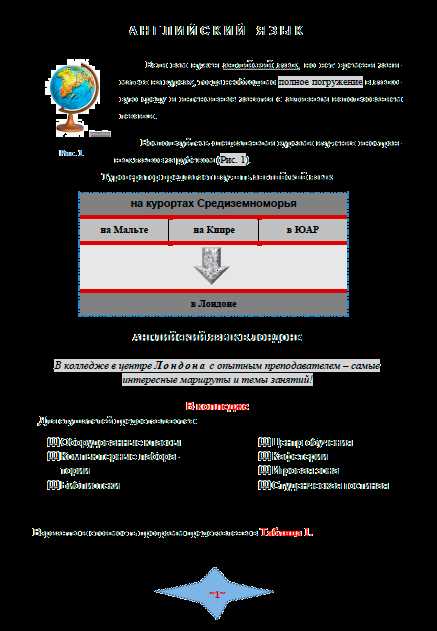
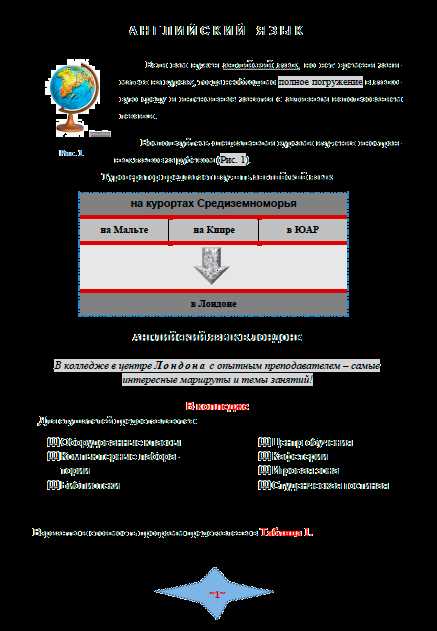
Один из основных способов использования колонтитулов в Microsoft Word — добавление номера страницы или заголовка документа на каждую страницу документа. Это особенно полезно при создании длинных документов, чтобы читатель всегда мог ориентироваться в документе и быстро найти нужную информацию.
Кроме того, колонтитулы позволяют добавить различные элементы оформления, такие как логотипы, шапки и подвалы, которые могут быть использованы для брендинга документов или добавления дополнительной информации, такой как дата создания или автор.
Колонтитулы в Microsoft Word также могут быть использованы для создания сложной структуры документа с использованием разных видов колонтитулов на разных страницах. Например, вы можете добавить разные колонтитулы для первой страницы, содержания и основного содержимого документа, чтобы создать единообразный и профессиональный вид документа.
Преимущества использования колонтитулов:
- Добавление номера страницы или заголовка документа на каждую страницу;
- Возможность добавить логотипы, шапки и подвалы для брендинга документов;
- Создание сложной структуры документа с использованием разных видов колонтитулов;
- Добавление справочной информации, такой как дата создания или автор;
- Упрощение работы с большими и длинными документами.
Колонтитулы – незаменимый инструмент в оформлении документов
Колонтитулы могут содержать различные элементы информации, такие как название документа, автор, номер страницы и дату. Они обычно располагаются в верхней или нижней части страницы и могут быть настроены с помощью различных опций форматирования, таких как выравнивание, шрифт, размер и цвет текста.
Одна из особенностей колонтитулов – возможность создать разные колонтитулы для разных разделов или страниц документа. Например, можно добавить разные колонтитулы для начала документа, его основной части и заключения. Это позволяет легко ориентироваться в документе и быстро находить нужную информацию.
Кроме того, колонтитулы могут быть включены в шаблоны документов, что позволяет автоматически добавлять нужную информацию при создании новых документов. Это значительно экономит время и гарантирует соблюдение единообразия в оформлении всех документов в рамках организации.
Обладая такими преимуществами, колонтитулы являются незаменимым инструментом в создании профессиональных и структурированных документов. Они помогают подчеркнуть важность информации, обеспечивают удобство в работе с документами и повышают восприятие документа в целом.
Добавление колонтитулов в документ
Чтобы добавить колонтитулы, нужно перейти во вкладку «Вставка» на ленте инструментов Microsoft Word. Затем в разделе «Колонтитулы» нужно выбрать необходимый колонтитул, например, «Колонтитул страницы», «Колонтитул раздела» или «Колонтитул документа». После выбора колонтитула откроется специальное окно, где можно внести необходимую информацию и настроить ее вид.
- Колонтитул страницы – это информация, которая будет отображаться на каждой странице документа. Например, можно добавить номер страницы, название раздела или название документа.
- Колонтитул раздела – это информация, которая будет отображаться только на определенных страницах документа, например, только на страницах с определенным разделом или только на первой странице раздела.
- Колонтитул документа – это информация, которая будет отображаться только на первой странице документа. Например, можно добавить название документа, название организации или автора.
В свою очередь, колонтитулы могут быть оформлены с использованием различных стилей и форматирования текста, таких как шрифты, размеры и выравнивание. А также в колонтитулах можно добавить изображения или логотипы организаций.
В результате использования колонтитулов в документах можно создать более профессиональный и удобочитаемый формат, который упрощает навигацию по документу и оформление информации.
Таким образом, добавление колонтитулов в документы в Microsoft Word является полезным инструментом, который помогает улучшить внешний вид и функциональность документов, делая их более информативными и профессиональными.
Вопрос-ответ:
Что такое колонтитул в документе?
Колонтитул — это текст, который отображается в верхней или нижней части каждой страницы документа. Он может содержать информацию о заголовке документа, авторе, номере страницы и другую полезную информацию.
Как добавить колонтитул в документе в Microsoft Word?
Чтобы добавить колонтитул в документе в Microsoft Word, необходимо перейти во вкладку «Вставка», выбрать «Колонтитул» и затем выбрать нужный тип колонтитула, например, «Верхний колонтитул» или «Нижний колонтитул». Затем можно ввести текст колонтитула и настроить его внешний вид.
Как добавить колонтитул в документе в Google Документы?
Для добавления колонтитула в документе в Google Документы нужно выбрать пункт меню «Вставить», затем «Колонтитул» и выбрать нужный тип колонтитула, например, «Верхний колонтитул» или «Нижний колонтитул». Затем можно ввести текст колонтитула и настроить его внешний вид.
Как изменить или удалить колонтитул в документе?
Чтобы изменить или удалить колонтитул в документе, нужно выбрать вкладку «Вставка» (в Microsoft Word) или пункт меню «Вставить» (в Google Документы), затем «Колонтитул» и выбрать нужный тип колонтитула. После этого можно изменить текст колонтитула или выбрать пункт меню «Удалить колонтитул», чтобы удалить его полностью.
Можно ли настроить разные колонтитулы для разных страниц в документе?
Да, можно настроить разные колонтитулы для разных страниц в документе. Для этого нужно выбрать нужную страницу, перейти во вкладку «Разметка страницы» или «Разметка» (в зависимости от программы) и выбрать пункт меню «Разное» или «Разные первая страница». Затем можно добавить или изменить колонтитул для выбранной страницы.

